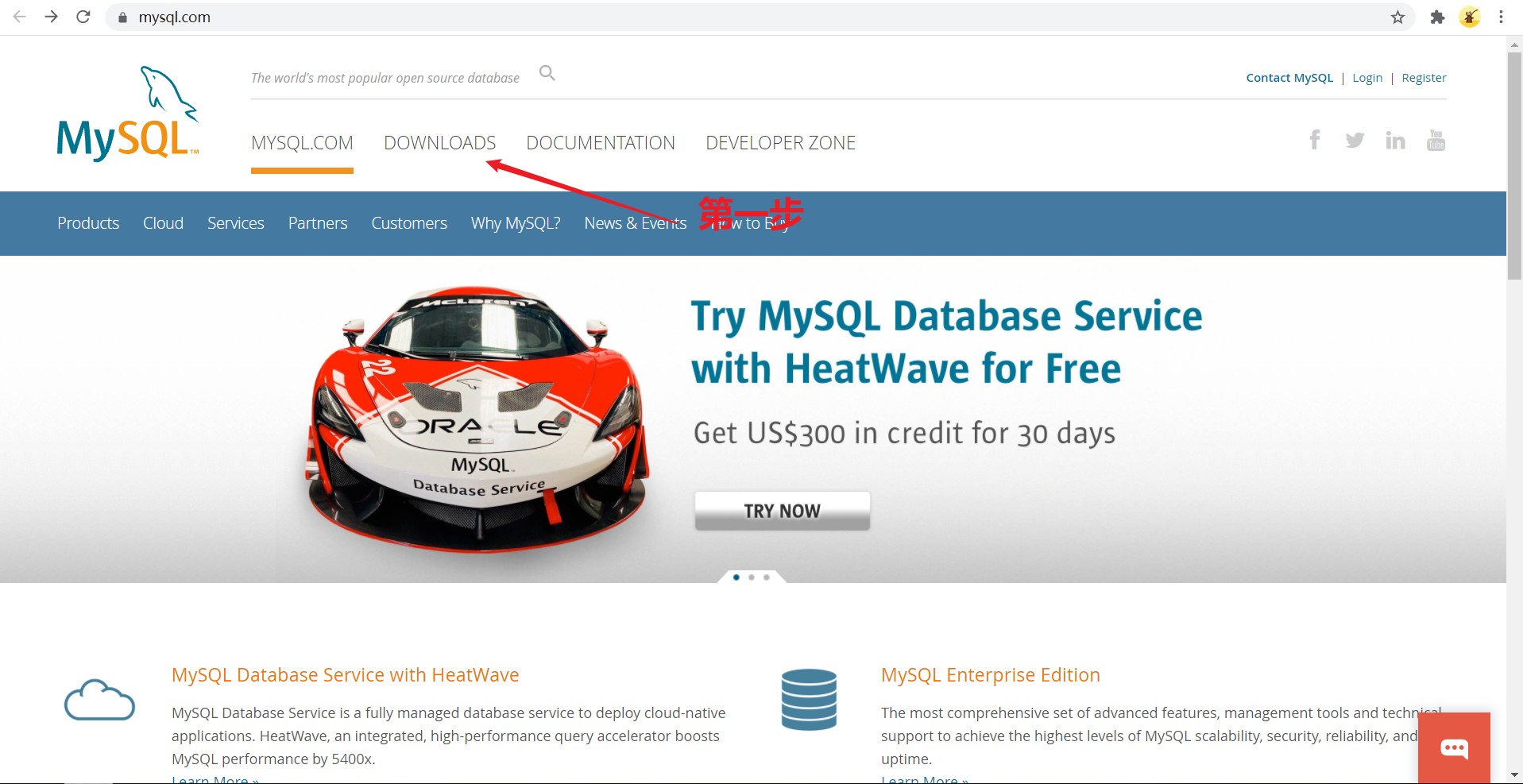
MySQL的安装与配置,超详细!手把手教你安装!(以Windows系统为例)
1、进入官网下载mysql数据库点击此处进入官网首先 点击Download选择MySQL Community Downloads选择Windows安装框起来的部分是可以兼容x64以及x32位系统的直接下载!不建议下载到C盘!!等待下载,官方下载会比较慢,耐心等待下载完成双击打开,按着如下操作步骤进行注意哈:如果想要根据个人的喜好,我建议选择自定义安装这里介绍自定义安装这里的第七步,是默认安装,建议
·
1、进入官网下载mysql数据库
首先 点击Download

选择MySQL Community Downloads

选择Windows安装

框起来的部分是可以兼容x64以及x32位系统的

直接下载!

不建议下载到C盘!!
等待下载,官方下载会比较慢,耐心等待
下载完成双击打开,按着如下操作步骤进行

这里介绍自定义安装
这里的第七步,是默认安装,建议选择最后一个!!

这里选择好需要的服务后,点击绿色的小箭头,放在右边的框框中。
点击next
选择自定义安装后,安装路径建议不要放在C盘,记住你的安装路径!!后面配置环境变量要用到!!很重要!!

注意:选择第三个!!!很重要!!
点击next


设置密码(输入两次一样的密码) 点击add user












到这里,MySQL数据库的自定义安装就算完成了!
配置环境变量
桌面win+s,搜索环境变量

复制你的安装路径!!!添加到path末尾
确定!

重启电脑!配置完成!
检查是否安装成功


出现以上说明安装成功了!

开放原子开发者工作坊旨在鼓励更多人参与开源活动,与志同道合的开发者们相互交流开发经验、分享开发心得、获取前沿技术趋势。工作坊有多种形式的开发者活动,如meetup、训练营等,主打技术交流,干货满满,真诚地邀请各位开发者共同参与!
更多推荐
 已为社区贡献1条内容
已为社区贡献1条内容







所有评论(0)